我们的电脑使用一段时间后,会发现有卡顿的问题,清理缓存垃圾后还是会卡顿怎么办呢?这时候我们只有通过重新装系统来解决,现在还有部分小伙伴不知道重新装系统怎么装,没关系,下面小编把重装系统教程带给大家,我们一起来学习下吧。
重装系统教程如下:
1.首先我们下载一个装机吧一键重装系统软件,安装完成后,我们打开系统,点击需要重装的系统。点击“安装此系统”。
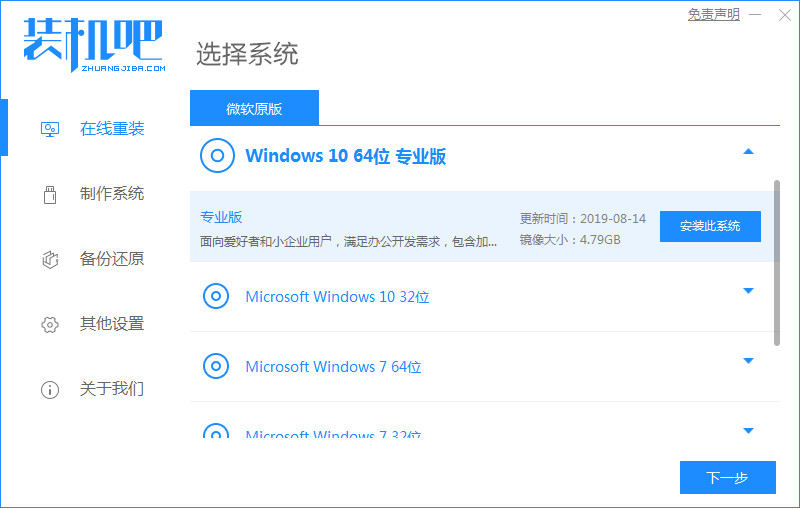
2.将需要安装的系统软件勾选上,勾选完成后点击下一步。
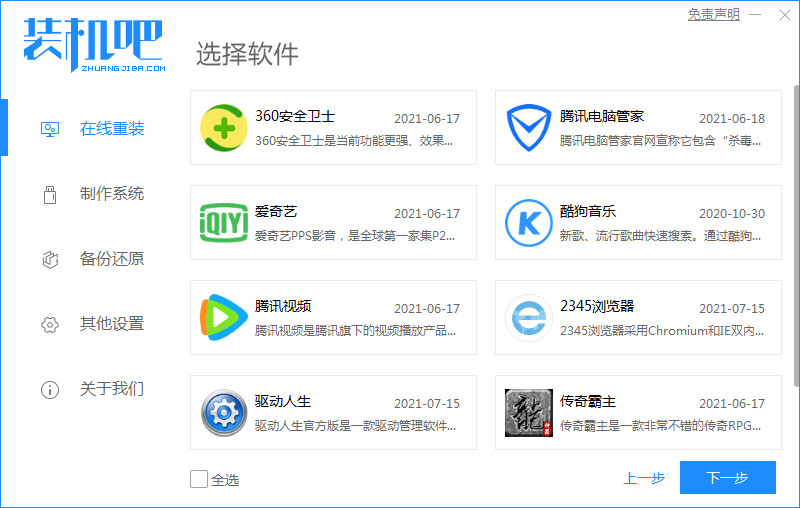
3.开始下载系统镜像文件数据及驱动设备,我们只需耐心等待下载完成即可。
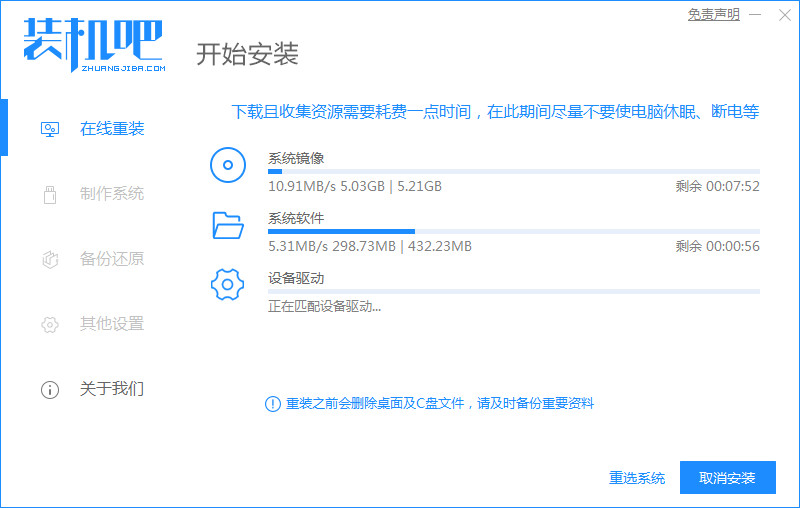
4.下载完成后,需要我们手动重启电脑,此时我们点击“立即重启”按钮。

mac怎么重装系统图文教程
我们的windows操作系统当遇到处理不了的问题可以重装系统解决,那么mac os系统也可以用此方法吗,很多使用mac的小伙伴还不知道该如何操作,那么mac怎么重装系统呢?下面小编就把mac重装系统方法带给大家,一起来看看吧.
5.重启进入到启动项页面,点击第二个选项进入到PE系统。
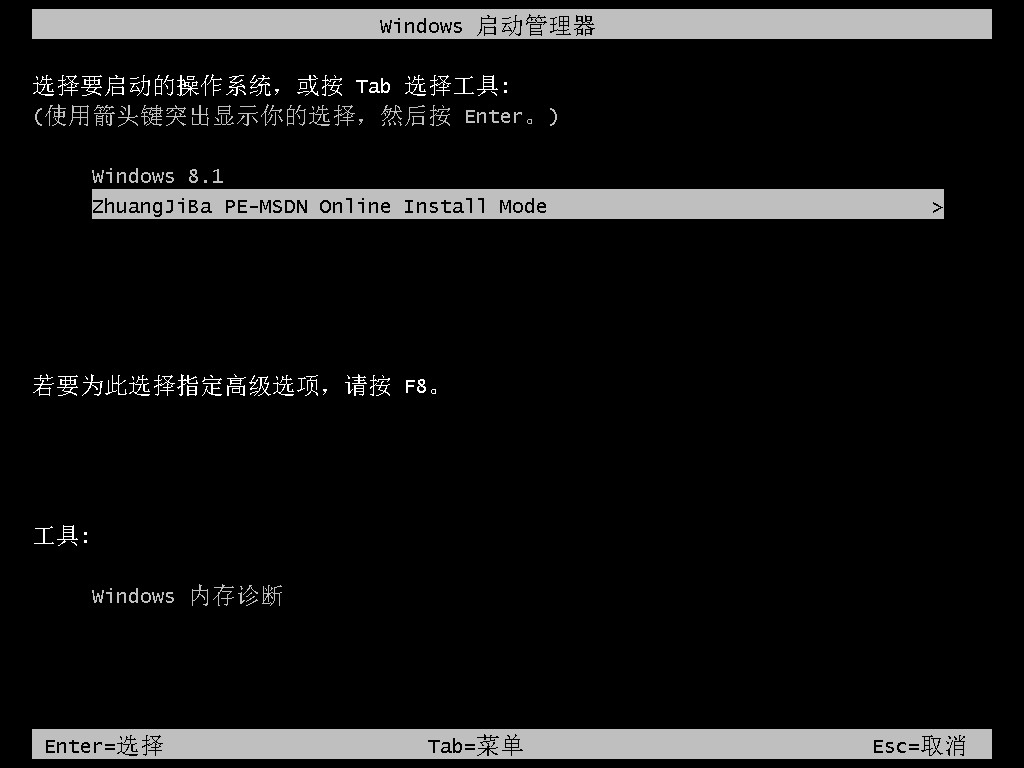
6.进入系统后,我们打开装机吧一键重装系统软件,开始自动安装系统镜像文件,无需我们手动操作,耐心等待安装完成。
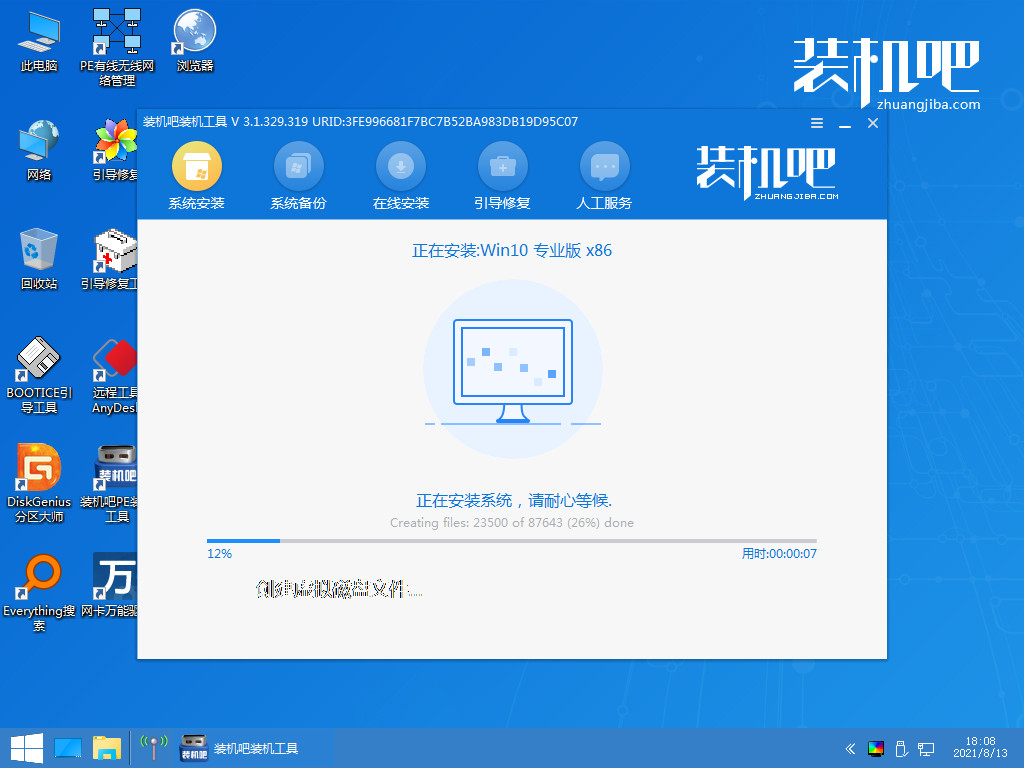
7.将系统盘目标分区为c盘,点击“确定”进入到下一步操作。
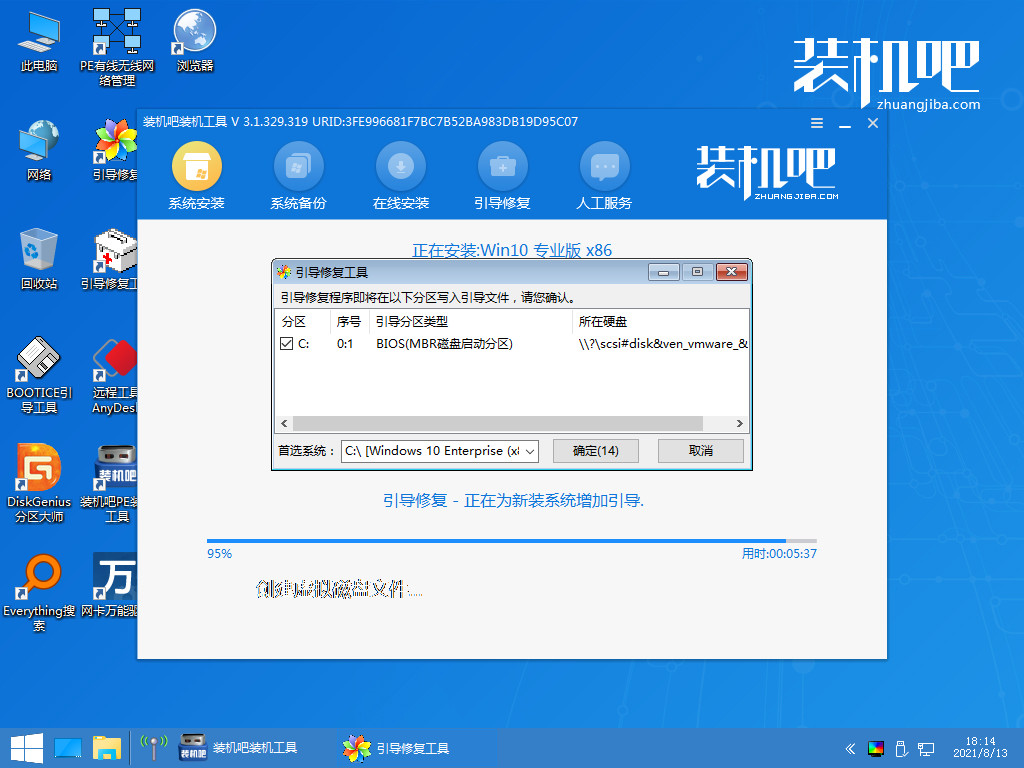
8.安装完成后,我们再次点击“立即重启”。

9.最后重启进入到系统页面时安装就完成了。
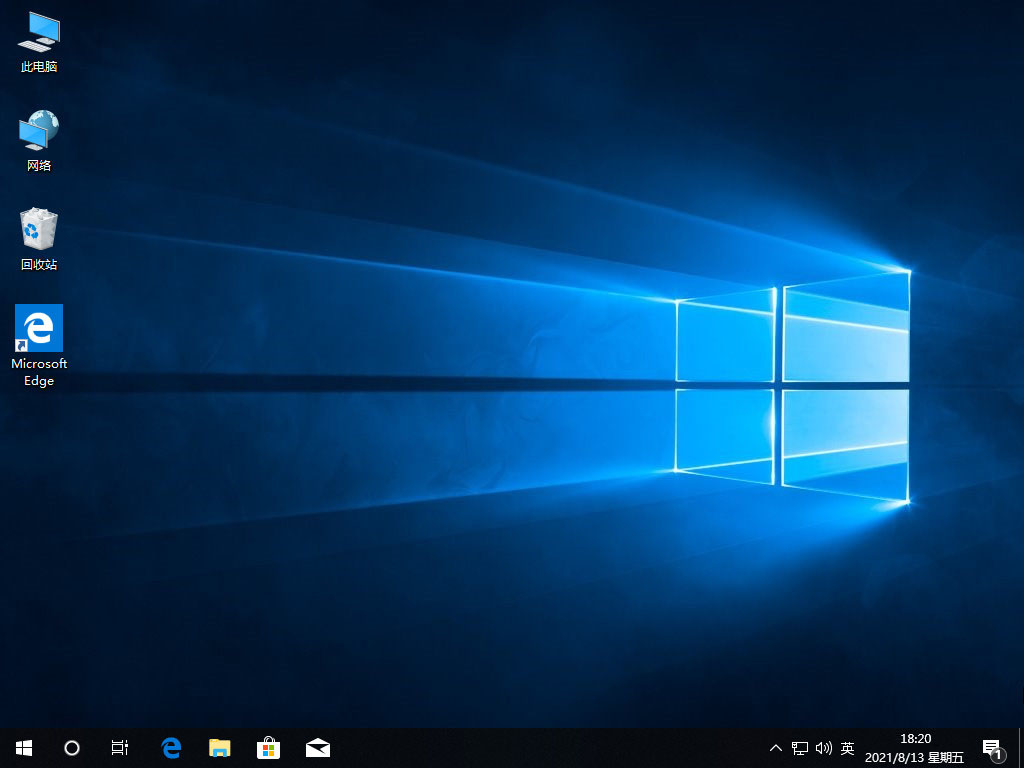
以上就是关于重新装系统怎么装的内容,你学会了吗。
xp系统安装图解详细教程
今天小编给大家带来xp系统安装图解详细步骤,我们都知道系统使用久了会出现卡顿的现象,此时清理垃圾是没用的我们只能通过重装系统来解决问题,那么如何一键重装xp系统呢?快来跟小编一起看一下xp系统安装步骤吧,我们一起来学习下.






